Cara Mengatur Pengalihan WordPress: Panduan Pemula
Diterbitkan: 2022-11-17Ingin tahu bagaimana mengatur pengalihan WordPress?
Menyiapkan pengalihan di WordPress sebenarnya cukup mudah, jika Anda menggunakan alat yang tepat. Ini juga sangat penting bagi SEO WordPress Anda untuk mengarahkan ulang halaman yang telah dipindahkan atau tautan rusak karena alasan lain!
Pada artikel ini, kita akan melihat berbagai jenis pengalihan, berbicara tentang mengapa pengalihan WordPress sangat penting untuk SEO, dan membahas tutorial langkah demi langkah tentang cara menyiapkannya.
Apa itu Pengalihan WordPress?
Pengalihan WordPress digunakan saat Anda ingin mengalihkan lalu lintas yang mengarah ke URL tertentu ke URL lain. Ini mungkin terjadi karena Anda memiliki tautan yang rusak, atau bisa jadi Anda sengaja membuang sebagian konten dan Anda perlu mengarahkan lalu lintas apa pun yang datang ke tautan itu di tempat lain.
Misalnya, Anda memiliki entri blog lama dengan beberapa fakta di dalamnya yang sudah tidak benar lagi, dan Anda ingin membuangnya. Tunggu! Google kemungkinan memiliki tautan ke pos yang dirayapi dan diindeks, dan mungkin Anda memiliki tautan internal di situs Anda yang juga mengarah ke sana. Jika Anda menghapusnya, Anda akan membuat kesalahan 404 (tidak ditemukan) yang merepotkan.
Mengarahkan ke penyelamatan!
Dengan pengalihan, Anda dapat memberi tahu situs Anda untuk mengirimkan lalu lintas ke tautan lain saat tautan lama diklik. Jadi, pilih ke mana Anda ingin lalu lintas itu pergi, siapkan pengalihan, lalu lanjutkan dan hapus konten lama itu.
Apa Berbagai Jenis Pengalihan?
Ada beberapa jenis pengalihan, tetapi dalam artikel ini, kami akan membahas dua jenis pengalihan yang kemungkinan besar akan Anda gunakan.
301 Pengalihan
Pengalihan 301 adalah yang paling sering Anda gunakan. Ini memberi tahu mesin telusur bahwa konten Anda telah dipindahkan secara permanen . Ini membantu mesin pencari membuang tautan lama Anda demi tautan baru Anda. Pengalihan 301 juga mengirimkan "jus tautan" (otoritas PageRank) dari URL lama Anda ke yang baru.
Gunakan pengalihan 301 saat Anda memperbaiki kesalahan 404, atau saat Anda menghapus atau mengalihkan konten lama ke konten baru.
302 Pengalihan
Pengalihan 302 mirip dengan pengalihan 301, kecuali ia memberi tahu mesin telusur bahwa pemindahan tersebut bersifat sementara, bukan permanen. Jadi, mesin pencari akan terus mengindeks tautan Anda, bersamaan dengan pengindeksan yang baru. Kemudian jika Anda menghapus pengalihan, tautan lama seharusnya masih memiliki PageRank utuh.
Gunakan pengalihan 302 untuk situasi sementara, seperti jika Anda perlu menurunkan halaman sebentar untuk memperbarui atau mendesain ulang, lalu pasang kembali di URL yang sama seperti sebelumnya.
Terkait: 10 WordPress Segera Hadir & Plugin Pemeliharaan Terbaik
Mengapa Pengalihan Penting untuk SEO?
Pengalihan penting untuk SEO karena tautan rusak dapat membingungkan mesin telusur, yang menyebabkan dampak negatif pada peringkat mesin telusur Anda. Jika mesin pencari tidak dapat menemukan banyak halaman Anda di mana konten Anda seharusnya berada, mesin pencari mungkin akan memutuskan untuk menurunkan peringkat Anda secara keseluruhan karena pengalaman pengguna situs Anda yang kurang bagus.
Jadi, memperbaiki tautan yang rusak membantu pengalaman pengguna situs Anda, yang dapat membantu Anda mendapatkan peringkat yang lebih baik dalam hasil mesin telusur.
Cara Menemukan Broken Link & Error 404
Ingin memeriksa dan melihat apakah Anda sudah memiliki tautan rusak yang berbahaya atau kesalahan 404 di situs Anda? Ada beberapa cara cepat dan mudah untuk mengetahui apakah Anda memiliki tautan yang rusak.
MonsterInsights
Pertama, Anda bisa menggunakan MonsterInsights. MonsterInsights adalah plugin Google Analytics terbaik untuk WordPress, dan memiliki banyak fitur luar biasa yang akan membantu Anda menyiapkan, memantau, dan memahami Google Analytics.
Menggunakan MonsterInsights, Anda dapat menjalankan laporan yang akan menyertakan tautan yang rusak, ditambah di mana mereka ditemukan.
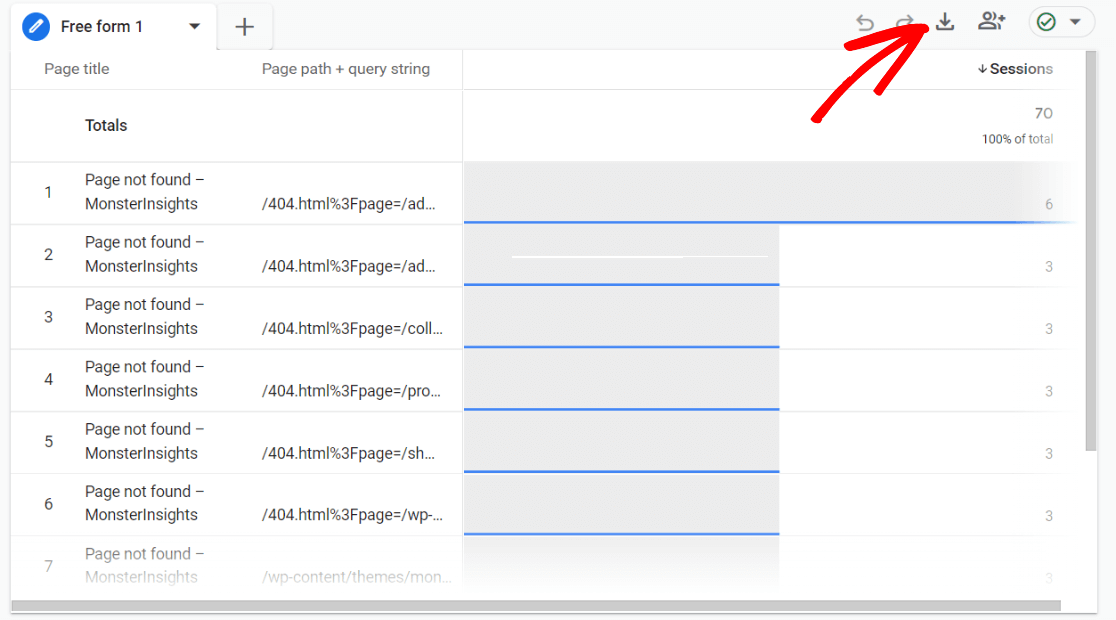
Untuk tutorial lengkap tentang menemukan tautan rusak Anda dengan MonsterInsights, lihat Cara Menemukan 404 Kesalahan & Tautan Rusak di Google Analytics 4.
Search Console
Anda juga dapat menemukan tautan yang rusak menggunakan Google Search Console. Buka saja Index » Pages , lalu klik Not found (404) :
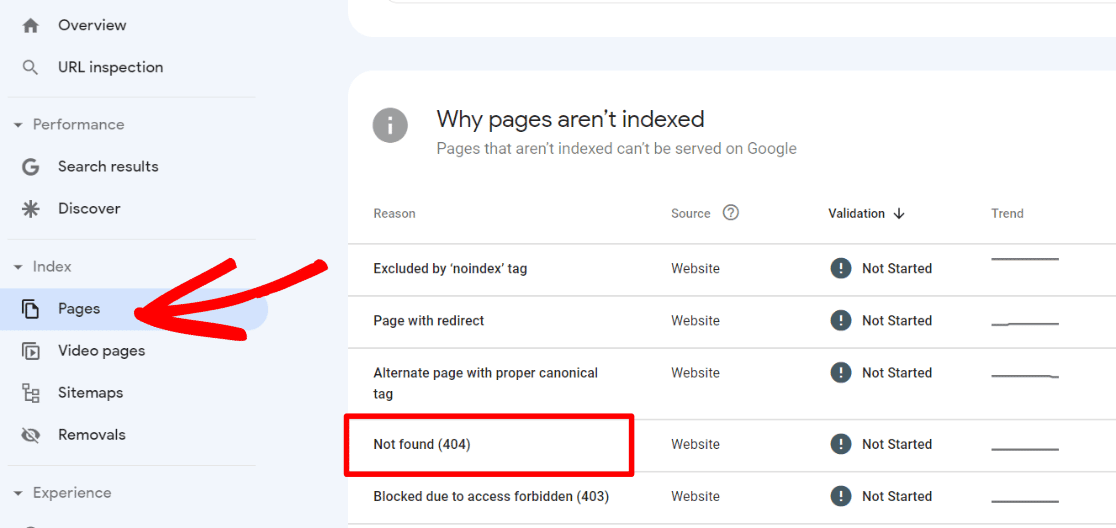
Kemudian, gulir ke bawah ke daftar Contoh . Di sinilah Anda akan menemukan tautan rusak Anda:
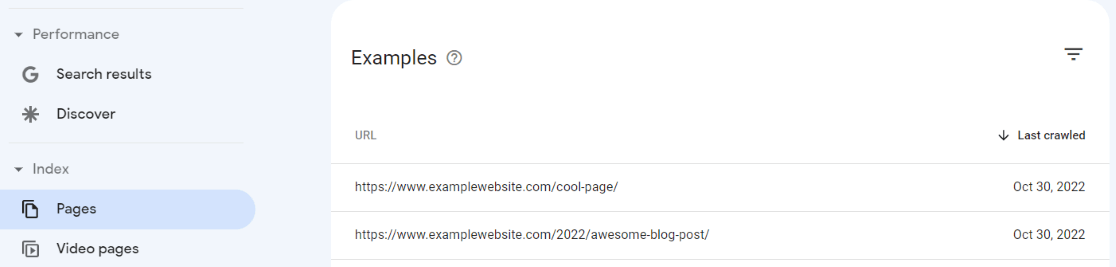

Untuk informasi lebih lanjut tentang setiap tautan, termasuk dari mana halaman itu ditautkan sehingga Anda dapat memperbaikinya, klik salah satu tautan dan klik Periksa URL :
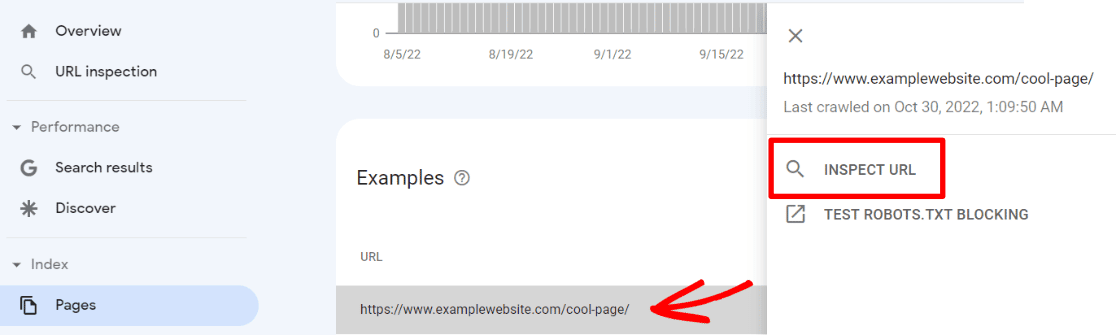
Sekarang, temukan halaman Perujuk untuk melihat di mana tautan rusak Anda berada:
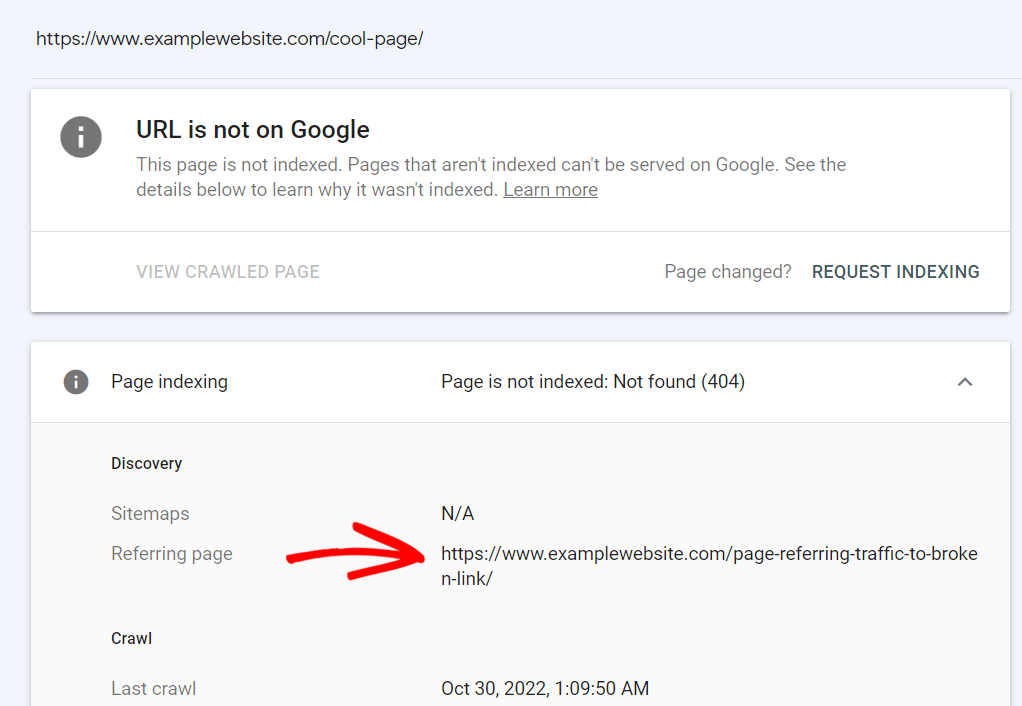
Cara Mengatur Pengalihan WordPress
Sekarang Anda tahu apa itu tautan rusak, Anda akan ingin mengatur pengalihan untuk mereka (serta memperbaiki tautan di halaman Anda).
Ada beberapa cara berbeda untuk mengatur pengalihan WordPress, tetapi kami akan membawa Anda langkah demi langkah melalui cara favorit kami (mudah) untuk menerapkan pengalihan: dengan All in One SEO (AIOSEO).

All in One SEO adalah plugin SEO terbaik untuk WordPress dan dapat membantu Anda meningkatkan peringkat pencarian Anda dalam berbagai cara, termasuk dengan mengatur pengalihan.
Dengan AIOSEO Pro, Anda akan mendapatkan banyak fitur yang akan mempermudah pengelolaan dan peningkatan SEO Anda, termasuk:
- Manajer pengalihan
- Tepung roti
- Modul SEO tingkat lanjut
- Markup skema
- SEO WooCommerce
- SEO lokal
- SEO Gambar
- Asisten tautan internal
- 404 log kesalahan
- Dan banyak lagi!
Anda memerlukan AIOSEO Pro untuk mendapatkan Redirection Manager. Mulai sekarang.
Sekarang, mari lompat ke tutorial kami.
Langkah 1: Instal All in One SEO Plugin
Langkah pertama adalah menambahkan plugin All in One SEO ke situs web WordPress Anda di level Pro atau lebih tinggi. Lalu, buka tab Unduhan di akun Anda untuk mengunduh plugin:
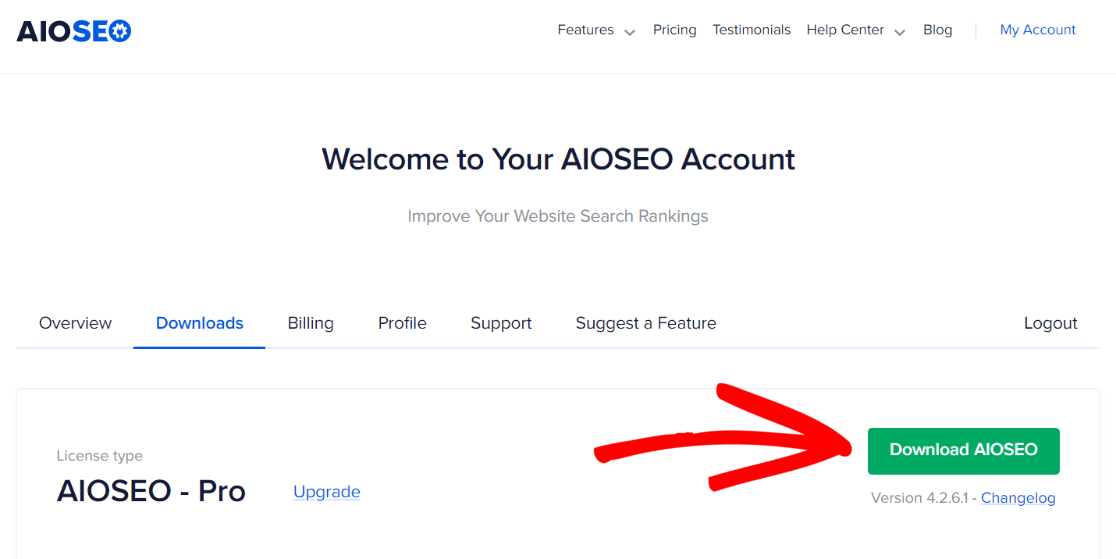
Lalu, buka admin WordPress Anda, lalu Plugins » Add New dan klik tombol Upload Plugin di bagian atas halaman:
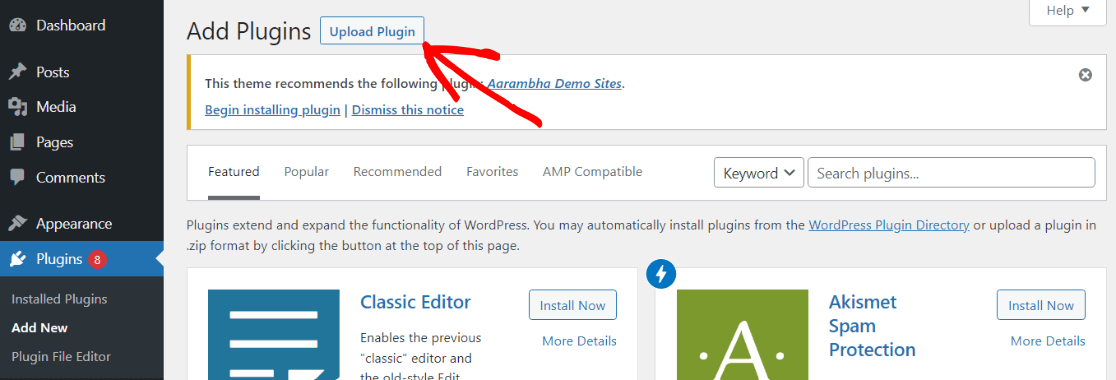
Sekarang, unggah file plugin AIOSEO:
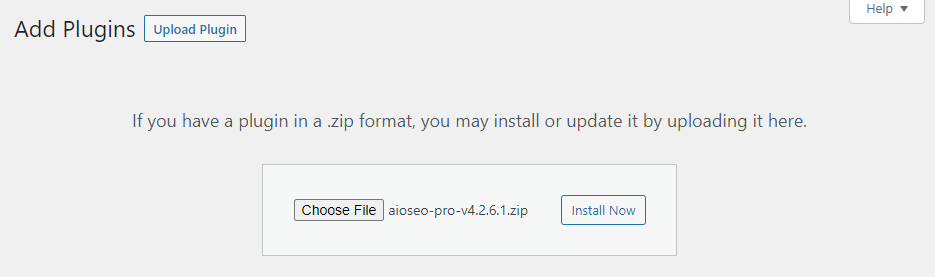
Setelah penginstalan selesai, aktifkan plugin:
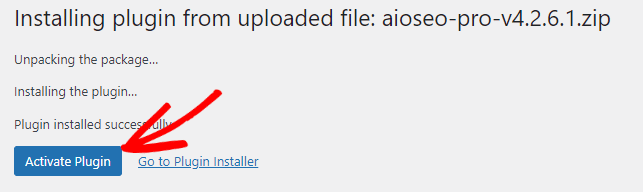
Terakhir, buka panduan penyiapan AIOSEO untuk menyiapkan dasar-dasarnya. Untuk bantuan lebih lanjut dalam memulai AIOSEO, lihat Panduan Pemula untuk SEO All in One.
Langkah 2: Tambahkan Pengalihan
Untuk menambahkan redirect pertama Anda dan memperbaiki kesalahan 404 Anda, buka All in One SEO » Redirects , dan tetap di tab Redirects di bagian atas:
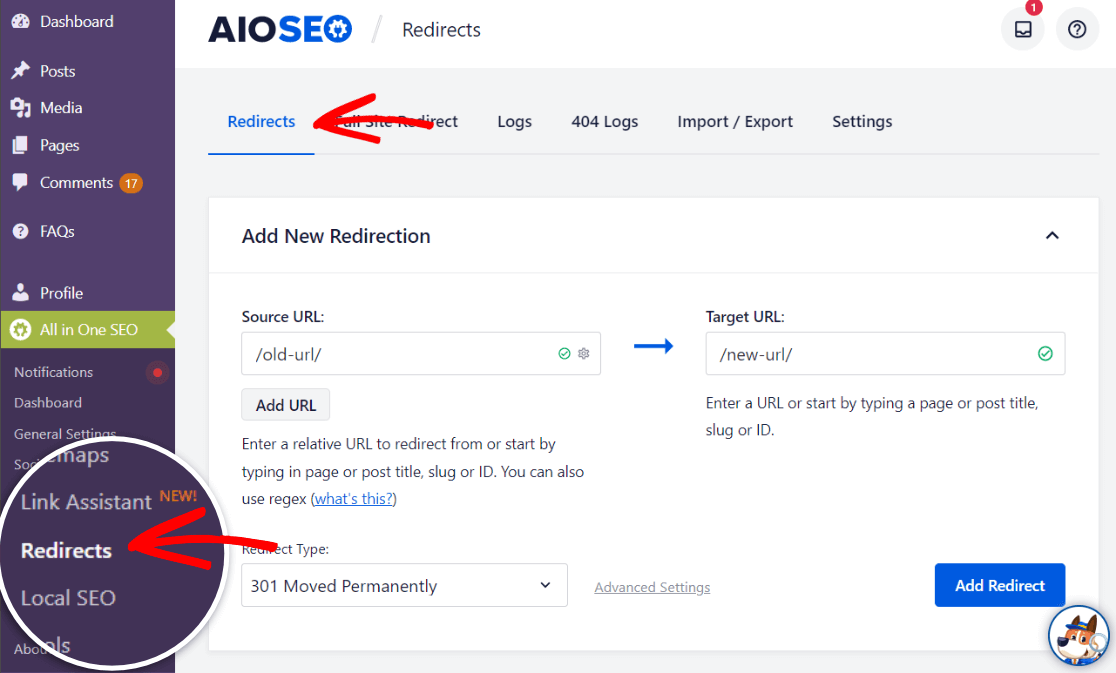
Kemudian, masukkan URL Sumber, yaitu URL yang menampilkan kesalahan 404 yang ingin Anda alihkan. Di kotak Target URL , masukkan URL yang ingin Anda tuju sebagai tautan lama:
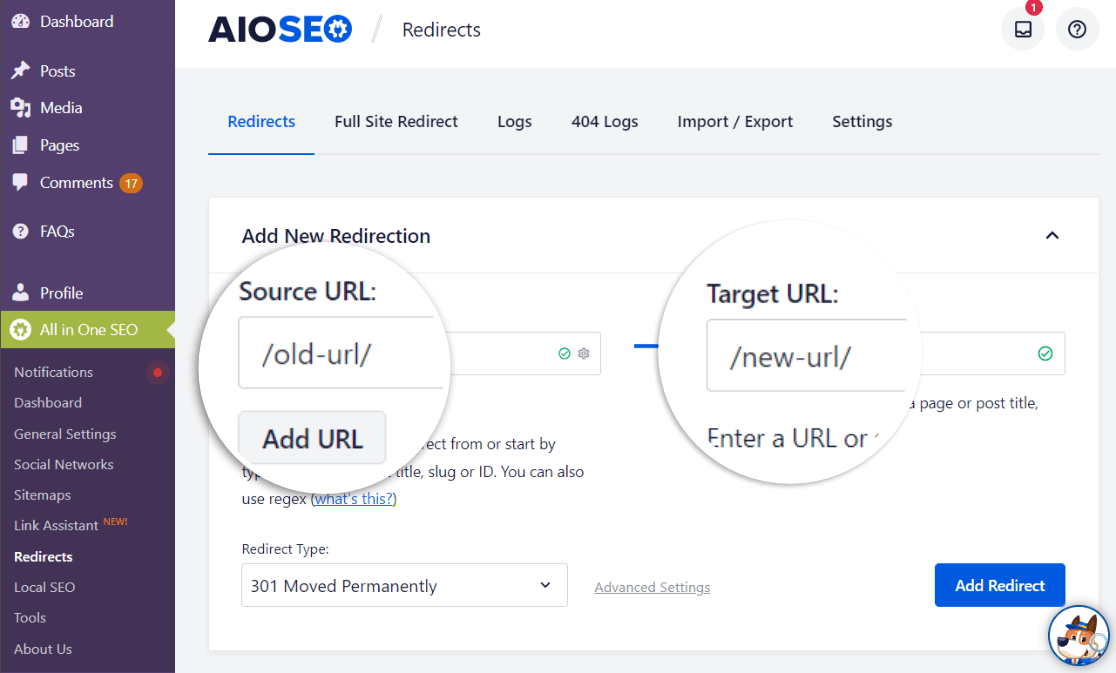
Terakhir, pilih Redirect Type (biasanya Anda akan menggunakan 301) dan klik Add Redirect .
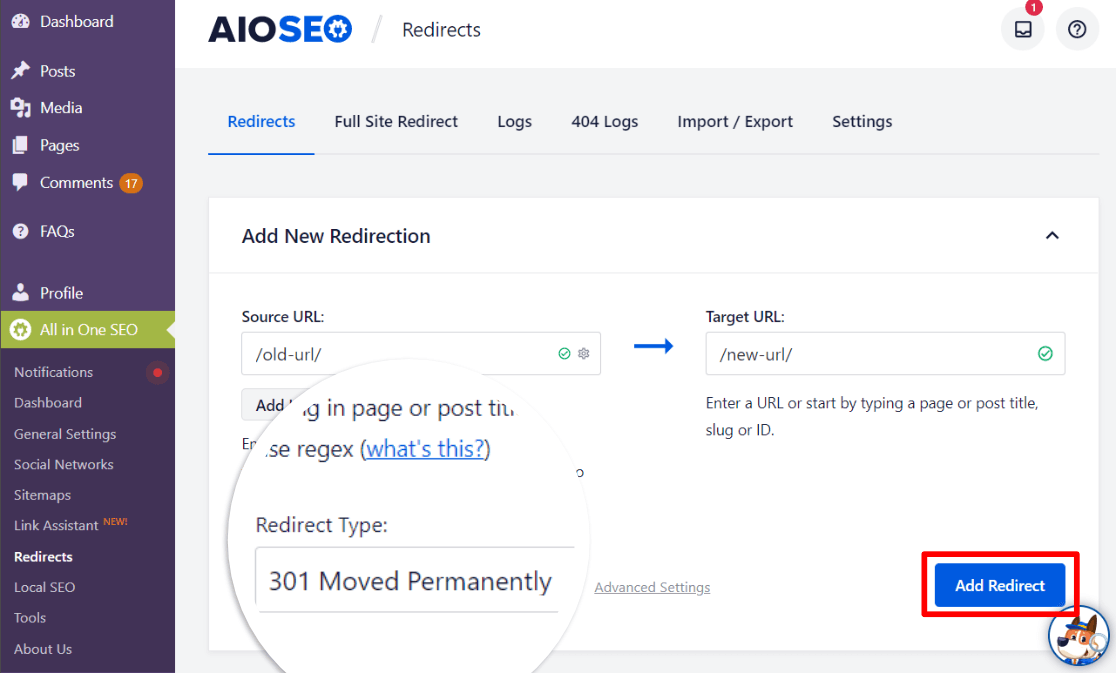
Itu dia! Anda baru saja mengalihkan URL Anda yang rusak ke URL yang berfungsi dan membuat langkah kecil untuk meningkatkan peringkat pencarian dan SEO secara keseluruhan.
Untuk melihat lebih dalam tentang Manajer Pengalihan AIOSEO, baca Cara Mengarahkan Ulang Halaman atau Posting di WordPress (Cara Mudah).
BONUS: Lacak Performa SEO dengan MonsterInsights
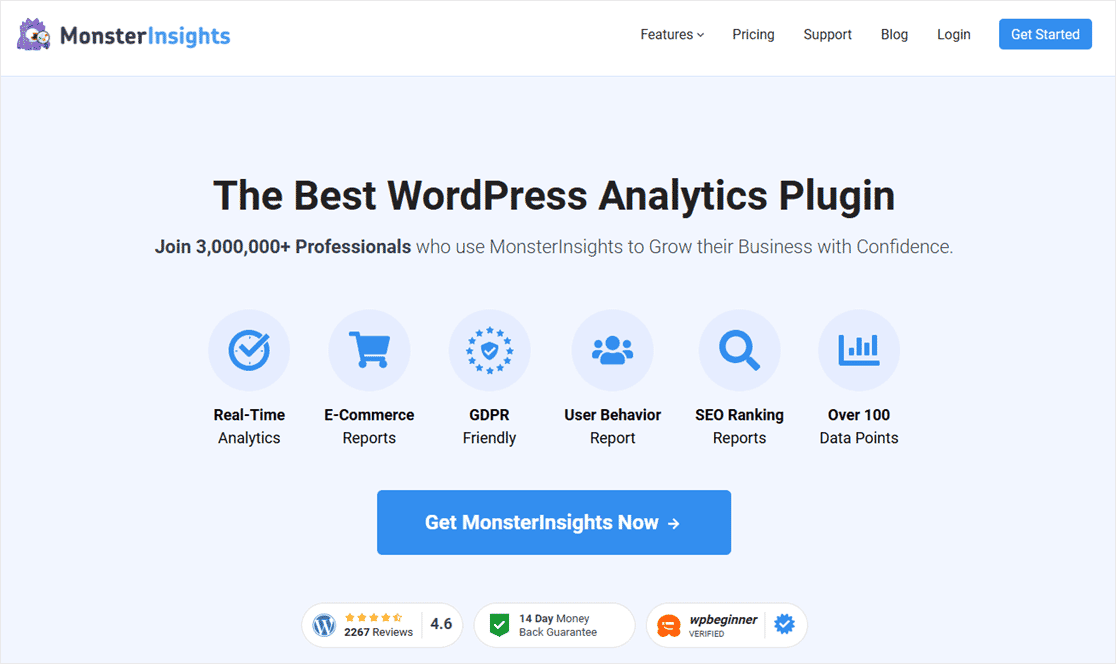
MonsterInsights adalah plugin Google Analytics terbaik untuk WordPress, dan dapat membantu Anda melacak apakah pembaruan SEO yang Anda lakukan berdampak pada lalu lintas dan penjualan atau konversi lainnya.
Dengan MonsterInsights, Anda dapat melacak semua statistik terpenting Anda tepat di dalam dasbor WordPress Anda, ditambah dengan mudah mengatur pelacakan lanjutan dengan beberapa klik.
Beberapa fitur utamanya adalah:
- Laporan penerbit dengan laman teratas, demografi, kedalaman gulir, dan lainnya
- Penyiapan & pelaporan analitik eCommerce yang mudah
- Pelacakan media
- Pelacakan klik
- Pelacakan Kata Kunci Fokus AIOSEO
- Laporan istilah penelusuran teratas
- Dan banyak lagi!
Mulailah dengan MonsterInsights hari ini!
Jika Anda menyukai artikel ini, kami yakin Anda juga akan menyukai Cara Melacak Klik Tautan di Google Analytics 4 dan WordPress.
Dan jangan lupa untuk mengikuti kami di Twitter, Facebook, dan YouTube untuk ulasan, tutorial, dan kiat Google Analytics yang lebih bermanfaat.
